win11装了固态硬盘怎么识别
更新时间:2024-09-07 13:08:16作者:jiang
Win11安装系统时找不到固态硬盘是一个常见的问题,很多用户在将系统安装在固态硬盘上时遇到困扰,这可能是因为固态硬盘未被识别或驱动程序不兼容所致。解决这个问题的方法有很多种,可以尝试更新固态硬盘的驱动程序或者在BIOS设置中启用固态硬盘。希望以上方法能够帮助到遇到这一问题的用户。
安装win11找不到固态硬盘的解决方法:
方法一:
1、首先右键此电脑,打开“ 管理 ”
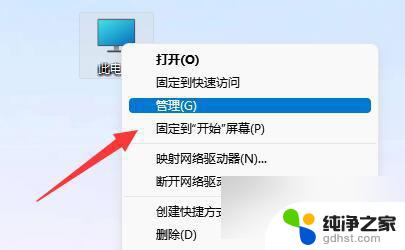
2、接着进入左边栏“ 磁盘管理 ”选项。
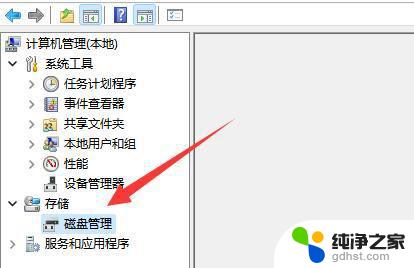
3、查看上方是否有固态硬盘,如果有就右键选择“ 更改驱动器号和路径 ”
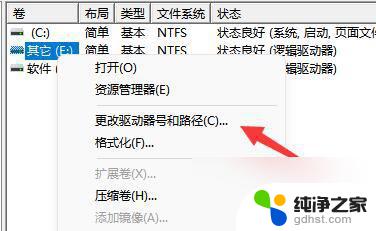
4、再点击左下角“ 添加 ”。
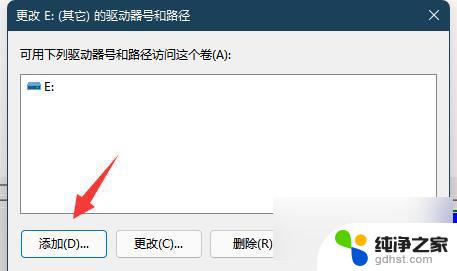
5、随后点击“ 浏览 ”并添加驱动器号即可。
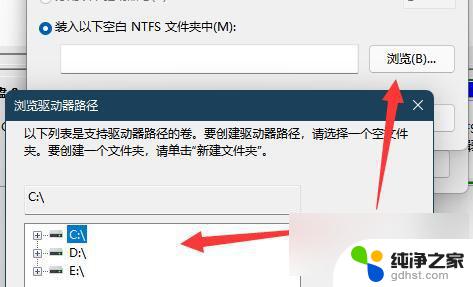
方法二:
1、如果上方没有,在下面显示“ unknown ”,那么右键选择“ 初始化磁盘 ”
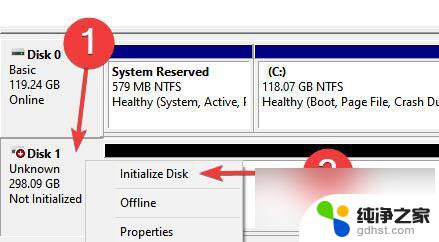
2、接着选择“ GPT ”并确认。
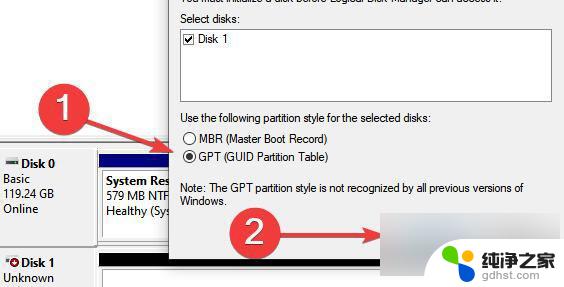
3、初始化完成后,右键硬盘选择“ 新建简单卷 ”
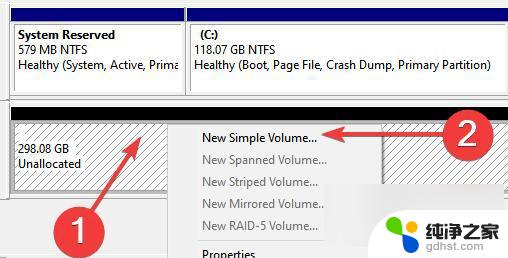
4、最后全都保持默认设置新建一个磁盘就可以了。
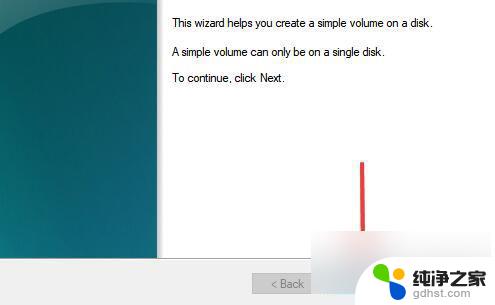
以上就是win11装了固态硬盘怎么识别的全部内容,有出现这种现象的小伙伴不妨根据小编的方法来解决吧,希望能够对大家有所帮助。
- 上一篇: 华硕主板升级bios需要重装系统吗
- 下一篇: 惠普打印机3636怎么安装
win11装了固态硬盘怎么识别相关教程
-
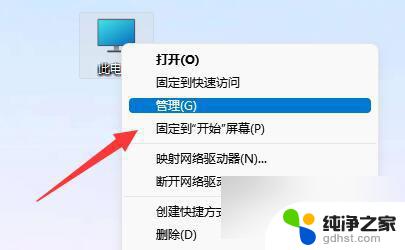 win11装了固态硬盘找不到
win11装了固态硬盘找不到2024-04-26
-
 笔记本重装win11不识别硬盘
笔记本重装win11不识别硬盘2024-11-19
-
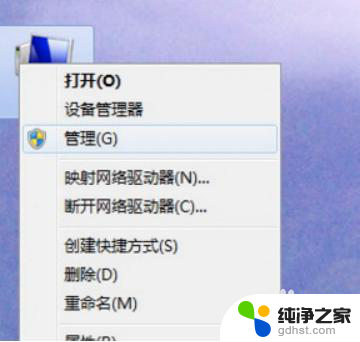 安装完固态硬盘,找不到机械硬盘了
安装完固态硬盘,找不到机械硬盘了2024-03-02
-
 m2nvme固态硬盘怎么安装
m2nvme固态硬盘怎么安装2024-04-07
系统安装教程推荐